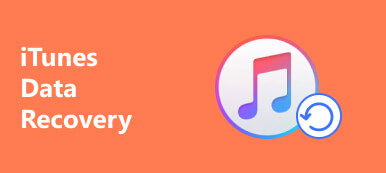Služba iTunes je užitečná služba pro zařízení iOS. S aplikací iTunes mohou lidé stáhnout aplikace, zakoupené obsahy, aktualizovat software, zálohovat iOS a odstraňovat problémy. Nicméně, mnoho lidí si stěžovalo, že jejich iPhone se nezobrazuje v iTunes. To znamená, že v iTunes nemůžete používat žádné další funkce.
Tvrdě, že to není nový problém, stále existuje mnoho uživatelů, kteří se setkávají s těmito problémy v počítačích se systémem Windows nebo Mac. Chcete-li pomoci, abyste iPhone nezjistili snadno v aplikaci iTunes, shrneme v tomto tutoriálu několik jednoduchých řešení. Kdykoli se objeví tento problém, můžete jej podle pokynů níže vyřešit.
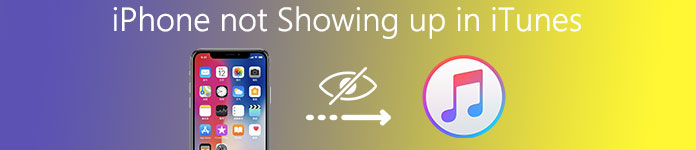
- Část 1: Restartujte a aktualizujte službu iTunes
- Část 2: Zkontrolujte připojení USB
- Část 3: Odpovězte na výzvu „Důvěřujte tomuto počítači“
- Část 4: Obnovte nastavení polohy a soukromí
- Část 5: Přeinstalujte ovladače systému Windows společnosti Apple
- Doporučení: iOS Data Backup & Restore
Část 1: Restartujte a aktualizujte iTunes
Restartování iTunes je nejjednodušší řešení problémů, které fungují ve většině případů. Když zjistíte, že iPhone se v aplikaci iTunes nezobrazuje, je třeba nejprve restartovat iTunes a zkontrolovat aktualizaci.
Po ukončení aplikace iTunes odpojte iPhone, restartujte počítač, připojte iPhone k počítači a pokuste se znovu spustit aplikaci iTunes.
Pokud problém přetrvává, měli byste přemýšlet o aktualizaci aplikace iTunes podle následujících kroků.

Restartujte aplikaci iTunes pro iPhone, která se nezobrazuje na počítači Mac
Krok 1. Otevřete aplikaci iTunes ze složky Aplikace, rozbalte nabídku „iTunes“ na horní liště a vyberte možnost „Zkontrolovat aktualizace“.
Krok 2. Pokud je v iTunes k dispozici nová aktualizace, klikněte v rozbalovacím okně na „Instalovat“. Apple vám před stažením aktualizace zobrazí okno Podmínky. Pečlivě si ji přečtěte a poté kliknutím na tlačítko „Souhlasím“ získáte aktualizaci.
Krok 3. Po dokončení instalace restartujte svůj MacBook a dokončete aktualizaci a zkuste iPhone znovu připojit k iTunes.
Restartujte aplikaci iTunes pro iPhone, která se nezobrazuje v systému Windows
Krok 1. Stále otevřete klienta iTunes v počítači se systémem Windows a v nabídce „Nápověda“ v horní části okna stiskněte možnost „Zkontrolovat aktualizace“.
Krok 2. Až vám vyskakovací okno sdělí, že je nová aktualizace připravena, pokračujte kliknutím na tlačítko „Instalovat“. Přečtěte si a „souhlaste“ s podmínkami společnosti Apple a získejte novou verzi.
Krok 3. Nakonec restartujte počítač se systémem Windows a proveďte aktualizaci. Potom připojte svůj iPhone k počítači a spusťte aplikaci iTunes a ověřte připojení.
Část 2: Zkontrolujte připojení USB
iTunes používá fyzické spojení pro komunikaci s iPhone, takže jakákoli část, která neobvykle pracuje, způsobí problém, že se iPhone v iTunes nezobrazuje.
Nejprve odpojte iPhone od počítače pomocí USB kabelu. Pak je znovu připojte. Pokud aplikace iTunes zařízení stále nedokáže rozpoznat, měli byste zvážit vyzkoušení jiného kabelu USB.
Raději si kupte nový kabel USB z Apple Store. Kabel USB jiného výrobce může vést k mnoha problémům, například výbuchu těsta iPhone.

Část 3: Odpovězte na výzvu „Důvěřovat tomuto počítači“
Když se připojujete k iTunes, váš iPhone vyzve k varování, zda má tomuto počítači důvěřovat, zejména při prvním připojení iPhone k počítači. Pokud v tuto chvíli omylem klepnete na „Nedůvěřovat“, váš iPhone se nezobrazí v iTunes.
Chcete-li tento problém vyřešit, musíte odpojit iPhone a počítač a znovu je připojit. Nyní klepněte na „Důvěřovat“ v rozevíracím dialogu, aby se iPhone mohl zobrazit v iTunes.
Chcete-li klepnout na „Důvěřovat“, musíte iPhone odemknout. (Zapomněli jste heslo pro iPhone? Naučte se zde dostat do zamčeného iPhone.)
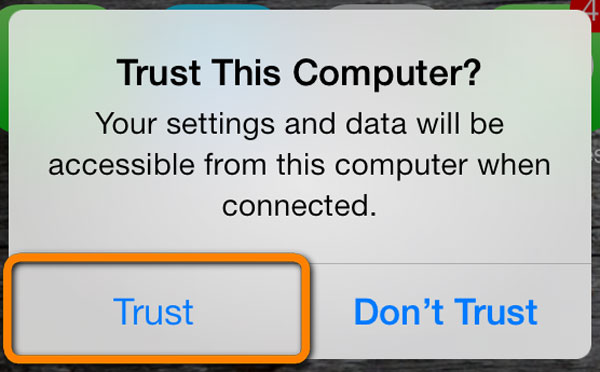
Část 4: Obnovte nastavení polohy a soukromí
Mnoho služeb potřebuje používat nastavení umístění a soukromí v iPhone. Ve skutečnosti mohou některé aplikace třetích stran změnit nastavení polohy nebo ochrany soukromí, aniž by vás informovaly. Navíc to povede k tomu, že váš iPhone se nezobrazí v iTunes. Dalším řešením tohoto problému je obnovení nastavení polohy a ochrany osobních údajů.
Krok 1. Odemkněte svůj iPhone a otevřete aplikaci „Nastavení“ na domovské obrazovce.
Krok 2. Přejděte na „Obecné“> „Obnovit“ a klepněte na možnost s názvem „Obnovit polohu a soukromí“.
Krok 3. Po zobrazení výzvy zadejte heslo a ujistěte se, že jste vlastníkem zařízení a začněte resetovat.
Krok 4. Po resetování připojte iPhone k počítači a otevřete aplikaci iTunes, abyste zjistili, zda problém zmizí.
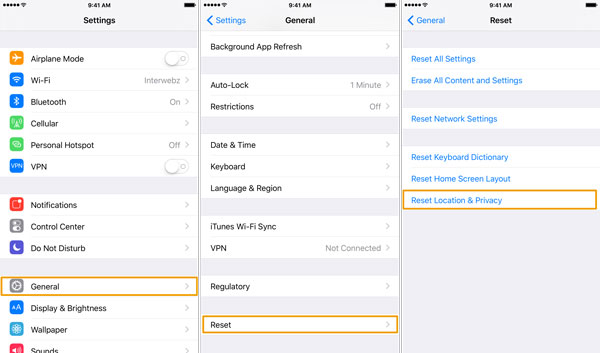
Část 5: Přeinstalujte ovladače systému Windows od společnosti Apple
Pokud výše uvedená řešení nejsou platná a problém, který se iPhone nezobrazuje v iTunes, přetrvává, musíte zkontrolovat a přeinstalovat ovladače Windows pro Apple.
Krok 1. Nejprve zkontrolujte ovladače USB mobilního zařízení Apple. Přejděte do části „Správce počítače“ a rozbalte položku „Řadiče sériové sběrnice“. Pokud vidíte varovnou značku u položky „Ovladač USB mobilního zařízení Apple“, klepněte pravým tlačítkem myši na položku a stisknutím tlačítka „Povolit“ ji opravte.
Krok 2. Odpojte iPhone z počítače a znovu jej připojte. Pokud běží iTunes, zavřete ji a pokračujte.
Krok 3. Přejděte do nabídky Start a otevřete příkaz Spustit, nebo můžete přímo otevřít stisknutím kláves Windows a R na klávesnici. Zadejte níže uvedený příkaz do pole a stiskněte klávesu „Enter“.
% ProgramFiles% \ Společné soubory \ Apple \ Mobile Device Support \ Drivers
Krok 4. Klikněte pravým tlačítkem na soubor s názvem „usbaapl64.inf“ nebo „usbaapl.inf“ a stisknutím možnosti Instalovat přeinstalujte ovladače systému Windows od společnosti Apple.
Krok 5. Odstraňte iPhone z počítače, restartujte počítač a iPhone opět připojte k iTunes.

Doporučit: iOS Data Backup & Restore
Ačkoli iTunes integruje mnoho užitečných funkcí potřebných pro iPhony, je frustrovaný, když se iPhone nezobrazuje v iTunes. A jak vidíte, řešení problémů je poměrně komplikované. Proto doporučujeme nejlepší alternativu iTunes, Zálohování a obnovení dat systému iOS. Mezi jeho hlavní funkce patří:
- Má schopnost vytvořit zálohu pro iPhone jedním kliknutím.
- Můžete zálohovat, jaké typy dat z iPhone, například Kontakty, Zprávy, Protokoly hovorů a další.
- Tento program je schopen zálohovat váš iPhone do počítače bez přerušení aktuálních dat na vašem zařízení.
- Umožňuje chránit pomocí hesla zálohu vašeho iPhone.
- Obnovení ztracených dat do zařízení ze zálohy kdykoli.
- Podpora všech modelů iPhone, včetně iPhone 17/16/15/14/13/12/11 atd.
Jedním slovem, iOS Data Backup & Restore je nejlepší alternativou iTunes ve Windows 11/10/8/8.1/7/XP a Mac OS, která vám pomůže přenést iPhone (fotografie, hudbu, videa, kontakty atd.) do počítače bez iTunes.

Zde také můžete vědět: Jak opravit iPhone nemůže obnovit zálohování.
Proč investovat do čističky vzduchu?
V tomto tutoriálu jsme sdíleli, jak vyřešit problém, že iPhone se nezobrazuje v iTunes. Podle našeho průzkumu se mnoho uživatelů iPhone dotazovalo, jak tento problém řešit na sociálních médiích a fórech. Pokud trpíte tímto problémem, výše uvedené pokyny vám mohou pomoci vyřešit problém. Ale faktory, které způsobují, že se iPhone nezobrazuje v iTunes, jsou komplikované, nemůžeme zaručit, že průvodce pracují pro vás. Takže jsme také sdíleli nejlepší alternativu iTunes, Zálohování a obnovení dat systému iOS. Pokud jste unaveni iTunes, můžete zkusit alternativní řešení.